Chỉ sau 3 tuần ra mắt (17-9-2018), iOS 12 đã nhanh chóng được cài đặt trên hơn 50% các thiết bị iOS (iPhone, iPad và iPod Touch). Đây là một trong những bản cập nhật tốt nhất từng có của Apple, tối ưu hóa hiệu suất và loại bỏ các tính năng phiền toái nhằm tăng thêm trải nghiệm khi sử dụng.

1. Theo dõi việc sử dụng pin
Bắt đầu từ iOS 12, Apple đã cải tiến hoàn toàn mục Settings (cài đặt) > Battery (pin), cho phép người dùng theo dõi trực quan cách iPhone, iPad tiêu thụ pin trong 24 giờ hoặc 7 ngày vừa qua.
Khi nhấn vào một khu vực bất kì trong biểu đồ, bạn có thể biết được ứng dụng nào đã được sử dụng trong thời gian đó, cùng với mức tiêu thụ tương ứng. Từ đó hạn chế thời gian sử dụng hoặc chuyển sang các phần mềm thay thế (Facebook Lite, Messenger Lite, Friendly,…).

2. Vô hiệu hóa tính năng làm mới ứng dụng trong nền
Background App Refresh là tính năng cho phép các ứng dụng làm mới thông tin ở chế độ nền, điều này đồng nghĩa với việc pin trên iPhone sẽ tiêu tốn nhiều hơn.
Để hạn chế tình trạng trên, bạn hãy vào Settings (cài đặt) > General (cài đặt chung) > Backgroud App Refresh (làm mới ứng dụng trong nền). Tại đây, người dùng chỉ cần tắt bớt các ứng dụng không cần thiết, đơn cử như Facebook, Google Photos,…
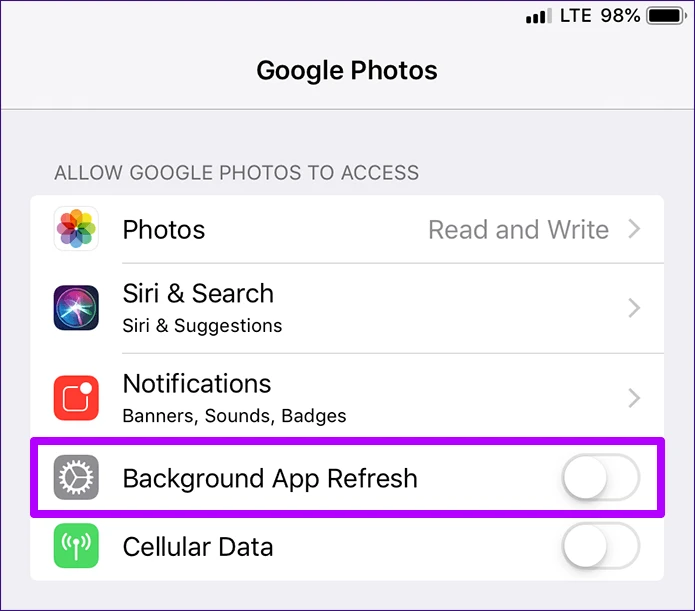
Ngoài ra, bạn cũng có thể vào Settings (cài đặt), bấm vào một ứng dụng bất kì và vô hiệu hóa tùy chọn Background App Refresh (làm mới ứng dụng trong nền).
3. Vô hiệu hóa dịch vụ định vị
Một số ứng dụng muốn sử dụng vị trí của bạn để mang lại trải nghiệm tốt hơn. Tuy nhiên, chức năng này sẽ làm giảm đáng kể tuổi thọ pin. Do đó, bạn hãy vào Settings (cài đặt) > Privacy (quyền riêng tư) > Location servives (dịch vụ định vị). Tại đây, người dùng chỉ cần chọn các ứng dụng không cần thiết và thiết lập thành Never (không).
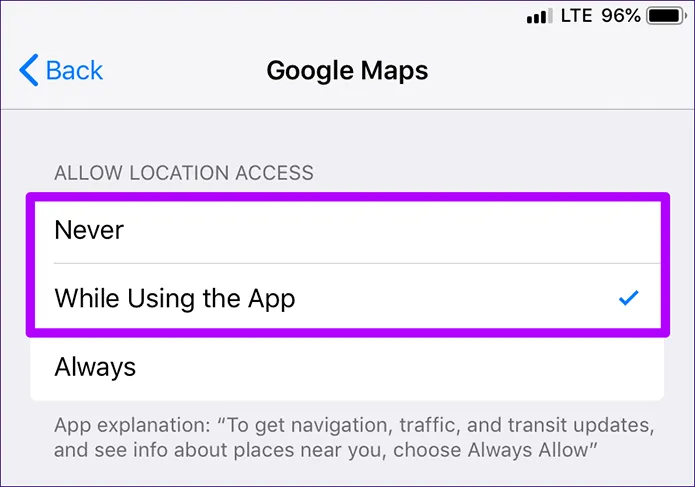
Đối với các ứng dụng cần chính xác vị trí như Google Maps, Grab,… bạn hãy thiết lập là While Using the App (khi dùng ứng dụng) thay vì tắt hoàn toàn.

4. Giảm độ sáng màn hình
Việc sử dụng màn hình quá sáng có thể khiến bạn chói mắt và máy mau hết pin. Do đó, người dùng hãy vào Settings (cài đặt) > Display & Brightness (màn hình & độ sáng), kéo thanh trượt điều chỉnh độ sáng màn hình cho đến khi cảm thấy vừa ý. Tất nhiên, bạn có thể thực hiện việc này trong Control Center để tiết kiệm thời gian.
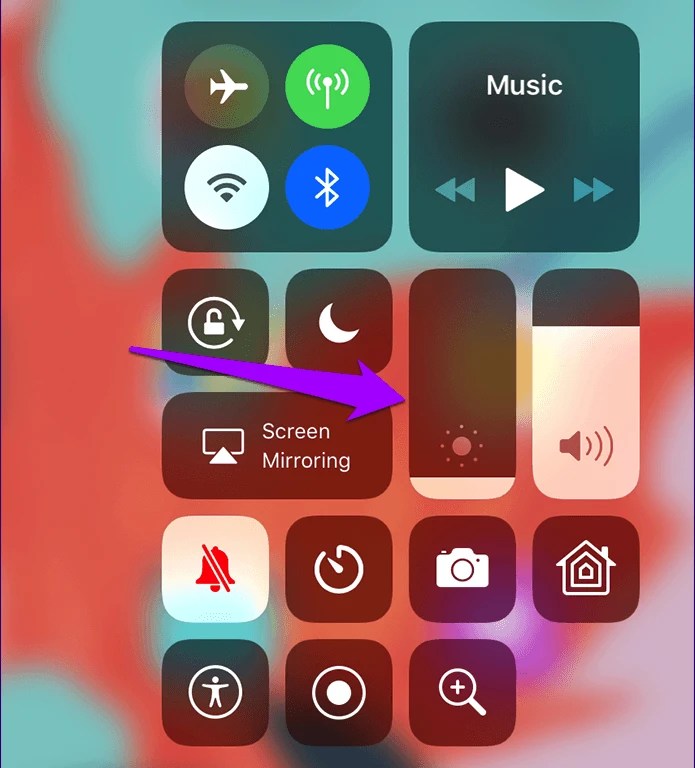
Nếu muốn độ sáng thay đổi tự động theo môi trường, bạn hãy vào Settings (cài đặt) > General (cài đặt chung) > Accessibility (trợ năng) > Display Accommodations (thích nghi màn hình) và bật tùy chọn Auto-Brightness (độ sáng tự động).
5. Wi-Fi Assist
Nếu đang ở trong một khu vực có tín hiệu WiFi không ổn định, pin trên các thiết bị iOS sẽ nhanh hết hơn do máy liên tục tìm kiếm tín hiệu. Để ngăn chặn điều này, bạn hãy vào Settings (cài đặt) > Cellular data (dữ liệu di động), kéo xuống bên dưới và kích hoạt tùy chọn Wi-Fi Assist.
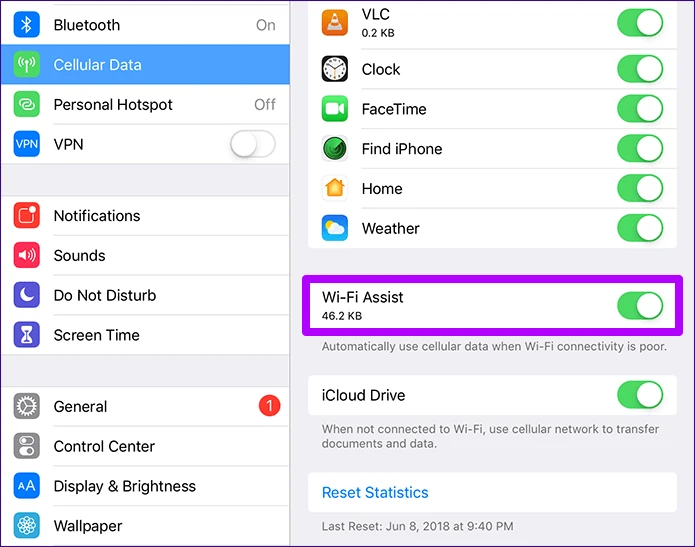
6. Bật chế độ máy bay
Tương tự như trên, nếu kết nối kém, bạn hãy cân nhắc chuyển tạm thời thiết bị sang Airplane mode (chế độ máy bay). Việc này cũng sẽ vô hiệu hóa kết nối Bluetooth, WiFi, tín hiệu điện thoại và dữ liệu di động. Mặc dù đây không phải là một lựa chọn khả thi nhưng là cách tiết kiệm pin tạm thời trên iOS.
7. Giảm thời gian tự động khóa màn hình
Để thực hiện, bạn hãy vào Settings (cài đặt) > Display & Brightness (màn hình & độ sáng) > Auto-Lock (tự động khóa) và thiết lập thành 30 giây hoặc 1 phút.
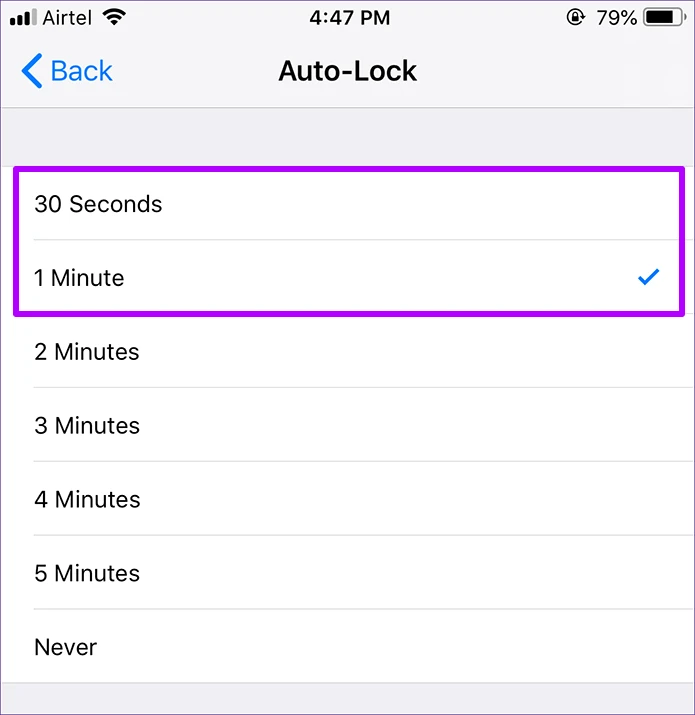

(Còn tiếp)
